Jokaisessa selaimessa on mahdollisuus selata sitä nimettömästi. Kutsutaanpa sitä incognito-tilaksi, salaiseksi tilaksi, yksityiseksi tilaksi tai joksikin muuksi, yleinen idea on sama: incognito-selaus ei tallenna mitään tietoja, kuten evästeitä, selaushistoriaa tai vierailemiesi verkkosivustojen lomakkeisiin syötettyjä tietoja.
On monia syitä, miksi joku haluaa selata nimettömästi, etenkin digitaalisen maailman nykytilanteessa, ja Google Chrome ja Samsung Internet, kaksi selainta, jotka asennetaan Galaxy-laitteisiin heti pakkauksesta ja ovat Android-laitteiden suosituimpia yleisesti, mahdollistavat sen.
Samsung Internetissä anonyymi selaaminen tapahtuu siinä, mitä Samsung kutsuu salaiseksi tilassa, kun taas Google Chrome kutsuu sitä yksinkertaisesti incognito-selaukseksi, kuten Chromen työpöytäversio. Ja tässä on jotain, jota et ehkä tiennyt niistä: selaustoimintasi salassa pitämisen lisäksi molemmat selaimet antavat sinun lukita salaisen/incognito-tilan sormenjälkesi taakse.
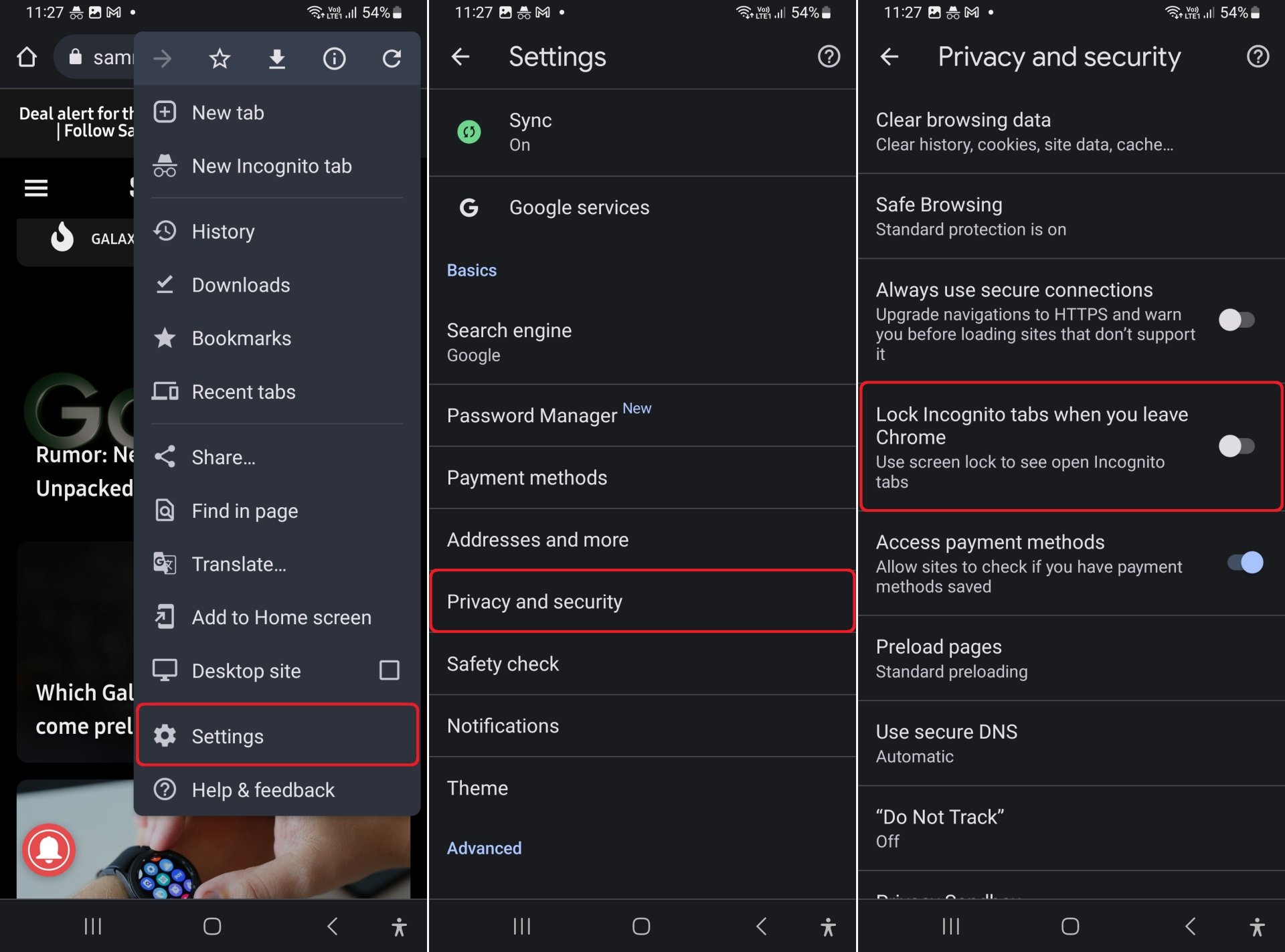
Kun käytät sormenjälkeäsi (tai muita älypuhelimessa tai tabletissa tarjottavia biometrisiä tietoja ja lukitusmenetelmiä), sekä Chrome että Samsung Internet lukitsevat incognito-välilehtesi ja pyytävät sinua avaamaan niiden lukituksen, ennen kuin näet ne uudelleen. Se on loistava tapa varmistaa, että kukaan muu ei näe, mitä teit, jos joku muu käyttää laitettasi.
Miten otat sormenjälki-/biometrisen lukituksen käyttöön anonyymisti selaamista varten Chromessa ja Samsungin Internetissä? No, menetelmä on hieman erilainen molemmille, ja voit aloittaa noudattamalla alla olevia ohjeita.
Biometriikan ottaminen käyttöön incognito-selauksessa Google Chromessa
Avaa Chrome älypuhelimellasi tai tablet-laitteellasi ja avaa sen asetukset. Napauta täällä Tietosuoja ja turvallisuus nähdäksesi kaikki suojausominaisuudet ja näet vaihtoehdon, jossa lukee Lukitse incognito-välilehdet, kun poistut Chromesta. Ota se käyttöön napauttamalla sitä kerran, minkä jälkeen sinua pyydetään vahvistamaan sormenjäljelläsi. Jos käytät kuviota tai nastalukkoa älypuhelimessa tai tabletissa, sinua pyydetään sen sijaan antamaan ne todennusta varten.
Kun linkki on otettu käyttöön, voit avata linkin incognito-tilassa (mikä voidaan tehdä pitämällä linkkiä painettuna) ja jatkaa selaamista tavalliseen tapaan, mutta aina, kun lähetät Chromen taustalle ja palaa siihen myöhemmin tai vaihda takaisin incognito-välilehdelle, sinun on todettava sormenjälkesi, salasanasi tai PIN-koodisi.
Voit poistaa lukituksen käytöstä incognito-tilassa noudattamalla samoja vaiheita kuin ottaessasi sen käyttöön ja sammuttamalla Lukitse incognito-välilehdet, kun poistut Chromesta.
Biometriikan käyttöönotto Samsung Internetin salaisessa tilassa
Toisin kuin Google Chrome, Samsung Internet vaatii salaisen tilan yksilöllisen salasanan, joka ei liity salasanaan, jonka olet saattanut asettaa lukitsemalla puhelimesi tai tablet-laitteen, ja vasta sen lisäämisen jälkeen pääset käyttämään biometrisiä asetuksia, kuten kasvojentunnistusta ja sormenjälkiä.
Aloita avaamalla Samsung Internet ja siirtymällä sen asetuksiin. Napauta sitten Henkilökohtaiset selaustiedot ja sitten Salaisen tilan asetukset. Ota sitten käyttöön Käytä salasanaa-vaihtoehto.
Sinua pyydetään sitten luomaan uusi salasana, joka sisältää vähintään neljä kirjainta ja numeron. Lisää mikä tahansa salasana, jonka haluat asettaa, napauta Jatka, anna sama salasana uudelleen vahvistusta varten ja paina sitten OK. Kun teet sen, alareunassa näkyvät vaihtoehdot Kasvot ja Sormenjälki. Voit ottaa käyttöön jommankumman tai molemmat – sinun on syötettävä aiemmin määrittämäsi salasana.
Voit nyt aloittaa sivustojen selaamisen salaisessa tilassa (kuten Google Chromessa, paina ja pidä linkkiä painettuna ja valitse Avaa salaisessa tilassa vaihtoehto), ja joka kerta, kun teet niin, sinun on syötettävä salasanasi tai todennus biometrisilla tiedoilla. Kyllä, Samsung Internet menee askeleen pidemmälle ja pyytää todennusta jopa avattaessa linkkejä salaisessa tilassa sen sijaan, että yrität käyttää salaisen tilan välilehtiä sen jälkeen, kun olet lähettänyt sovelluksen taustalle ja avaanut sen uudelleen tai kun vaihdat tavallisen ja Salaisen tilan välilehti.

